Konfiguration af udskrivning af konvolutter
Læg en konvolut i printeren
Vælg medietypen.
Vælg Konvolut (Envelope) fra Almindeligt brugte indstillinger (Commonly Used Settings) på fanen Hurtig opsætning (Quick Setup).
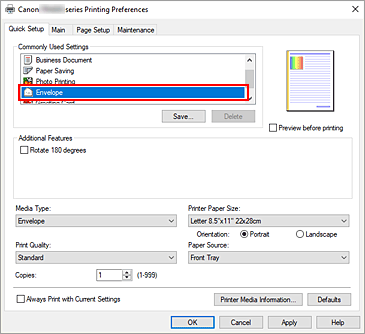
Vælg papirstørrelse
Når dialogboksen Indstilling for konvolutstørrelse (Envelope Size Setting) vises, skal du vælge Kommerciel konvolut 10 (Envelope Com 10) eller Konvolut DL (Envelope DL) og derefter klikke på OK.
Indstil papirretningen
For at udskrive adressen vandret skal du vælge Liggende (Landscape) som Retning (Orientation).
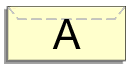
 Bemærk
Bemærk- Hvis Kommerciel konvolut 10 (Envelope Com 10) eller Konvolut DL (Envelope DL) er valgt for Papirstørrelse (Printer Paper Size), roterer printeren papiret 90 grader mod venstre for at udskrive uanset indstillingen Roter 90 grader mod venstre, når retningen er [Liggende] (Rotate 90 degrees left when orientation is [Landscape]) for Tilpasset (Custom Settings) på fanen Vedligeholdelse.
Vælg udskriftskvaliteten
Vælg Høj (High) eller Standard under Udskriftskvalitet (Print Quality), afhængigt af formålet.
Klik på OK
Når du udskriver, udskrives oplysningerne på konvolutten.
 Bemærk
Bemærk
- Hvis papirindstillingerne i printerdriveren er anderledes end de papiroplysninger, der er registreret på printeren, kan der opstå fejl. Hvis du vil have hjælp til, hvad du skal gøre, når der opstår en fejl, kan du se "Papirindstillinger".
Hvis du vil kontrollere de aktuelle printerindstillinger eller anvende printerindstillingerne for printerdriveren, skal du klikke på Printerens medieoplysninger... (Printer Media Information...) under fanen Hurtig opsætning (Quick Setup) og angive indstillingerne i den viste dialogboks.
Hvis du vil have flere detaljer om de papiroplysninger, der skal registreres på printeren, skal du se følgende:

